Я давно уже пользуюсь различными облаками, так как денег на подписку тратить не хочется. В итоге за долгие года у меня накопилось штук 5-6 различных облаков, при чем 3 из них я использую постоянно. Уверен, что в такой ситуации находятся многие из нас.
Постоянно заходить в браузер, чтобы что-то закачать в облако или загрузить к себе на компьютер не очень удобно. Для этого у большинства облаков есть своя программа для компьютера, которая делает виртуальный жесткий диск в проводнике. В итоге компьютер видит облако как обычный жесткий диск, и вы работаете с ним как с обычным жестким диском, как если бы он стоял у вас сейчас в компьютере.
Очень удобная функция. Но, к сожалению, если у вас несколько облаков, то приходится иметь 2, 3 или более программ для каждого облака и последующего подключения их в проводник. А совсем недавно я узнал о классной программе, которая полностью решает эту проблему. При чем бесплатно!
Что за программа?
Программа называется Диск-О и она от российских разработчиков. А если точнее, то от Mail.ru. Вот плюсы, которые я для себя выделил:
Как подключить все облачные хранилища, как сетевые диски?
- Очень легкая — после установки занимает всего 50 Мб. И совсем не нагружает систему — потребляет всего 40 Мб оперативной памяти.
- Всё на русском языке.
- Простые и удобные настройки.
- Позволяет делать бэкап всего компьютера или избранных папок с важными документами и файлами на вашем компьютере. При этом идет постоянная синхронизация.
- И самое главное — программа позволяет подключать к себе множество других облаков и делать из них локальные диски.
Это то самое, что я и искал! Сразу же забил туда свои основные облака, а именно Mail.Облако(так как там больше всего места), Google Drive и Dropbox.
Где взять и как подключить свои облака?
- Идем на официальный сайт https://disk-o.cloud и скачиваем программу для вашей системы (Windows или Mac).
- Выбираем облако, которое хотите подключить.
- После подключения первого облака, вы спокойно можете добавить хоть еще 500 облаков и подключить их по кнопке Подключить ещё .
- Нужно будет просто зайти в свой аккаунт и подтвердить подключение Диска-О к облаку. Все безопасно, так как работает через защищенное соединение.
Источник: dzen.ru
Как подключить облачный диск к Windows, Android

С каждым годом нам все сложнее уместить на компьютере многочисленные файлы: гигабайты фото, видео, важные документы и другую ценную информацию. Кроме того, хранить данные только на жестком диске или флешке довольно рискованно в плане надежности.
Одно из самых простых решений данной проблемы заключается в использовании облачных дисков — онлайн-сервисов, позволяющих хранить информацию на удаленных серверах. В статье рассмотрим, что необходимо для подключения сервиса на ПК и смартфоне, а также остановимся на самых популярных облачных хранилищах.
Превращаем любое облачное хранилище в сетевой диск
Установка и настройка облачного диска
Для того, чтобы пользователь имел доступ к своим данным в любое время, разработчики создают специальные приложения для персональных компьютеров и мобильных устройств. Их использование дает возможность быстро добавлять и управлять файлами, а также синхронизировать информацию на всех подключенных к облаку устройствах. Так, скопированное и перенесенное со смартфона в облачный диск фото мгновенно отобразится в приложении на ПК, и наоборот.
Стоит отметить, что пользоваться сервисом можно и в браузере. Для это достаточно перейти на сайт облачного хранилища и войти в свой аккаунт. Тем не менее, большинство пользователей выбирают для работы с облачным диском более простой способ — через приложение. В упрощенном виде алгоритм его установки на ПК выглядит следующим образом:
- Скачать с официального сайта установочный файл и запустить его.
- При необходимости ввести данные от сервиса (логин и пароль).
- Указать папку, которая будет синхронизироваться с облачным сервисом.
- После завершения установки перезагрузить устройство.
Аналогично осуществляется установка приложения на смартфон. Кстати, использование облака на телефоне поощряется некоторыми разработчиками в виде бесплатного дополнительного пространства для хранения.
Облачное хранилище как сетевой диск Windows
Хранить и синхронизировать данные, используя приложение, однозначно удобно. Но, когда информации слишком много, не стоит забывать о пределах возможностей жесткого диска. При больших объемах информации лучшей альтернативой является подключение облака к компьютеру в качестве сетевого диска. В таком случае в установке приложения нет необходимости, а файлы хранятся на облаке, не занимая память ПК.
Создать сетевой диск Windows в облачном хранилище можно используя протокол WebDAV. Он позволяет легко и быстро получить доступ к размещенным на удаленном сервере файлам с помощью интернета. Для этого необходимо осуществить ряд действий:
- Перейти в меню «Пуск».
- Кликнуть правой кнопкой мыши по разделу «Мой компьютер».
- Выбрать пункт «Подключить сетевой диск».
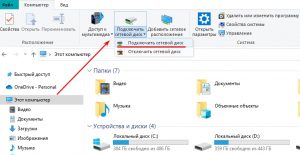
- В открывшемся окне в поле «Папка» ввести сетевой адрес сервиса (например, «https://webdav.yandex.ru»).
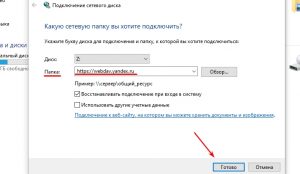
- При желании присвоить диску свою букву или оставить ту, которую автоматически определила система.
- Нажать кнопку «Готово».
- В новом окне ввести логин и пароль к учетной записи облачного хранилища и нажать «Ok».
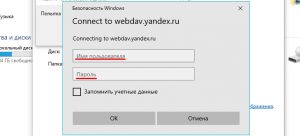
В результате указанных действий в разделе «Мой компьютер» появится папка со всеми файлами, которые хранятся в облаке. Используя «Проводник», пользователь может их открывать, редактировать, удалять, добавлять новые, то есть работать с файлами таким образом, словно они находятся на ПК. В результате данные надежно хранятся в облаке, а место на жестком диске используется более рационально. При этом у технологии есть существенный минус: когда интернет-соединение отсутствует, пользователь остается без доступа к своему сетевому диску.
Популярные облачные хранилища
С популяризацией облачных дисков растет и количество предложений. В то время как большинство пользователей выбирают подходящий сервис исходя из объема хранилища, специалисты рекомендуют также учитывать его функционал и надежность компании. Остановимся подробнее на наиболее популярных облачных хранилищах и их особенностях.
Google Диск
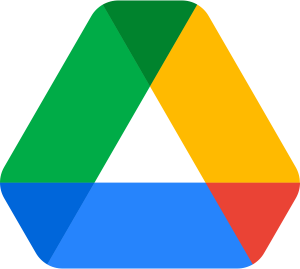
Является идеальным вариантом для тех, кто пользуется сервисами Google. После регистрации пользователь получает в подарок 15 Гб для хранения фото, видео, архивов и любых других файлов. Для увеличения хранилища можно приобрести дополнительное пространство объемом до 2 Тб.
Глубокая интеграция с офисными приложениями позволяет эффективно работать с документами, таблицами и презентациями прямо в облаке. Буквально в несколько кликов пользователь может предоставить разный уровень доступа к любому документу или папке. Среди возможностей мобильного приложения для Android есть сканирование документов с конвертацией в PDF‑файл, чем не могут похвастаться другие сервисы.
Яндекс.Диск
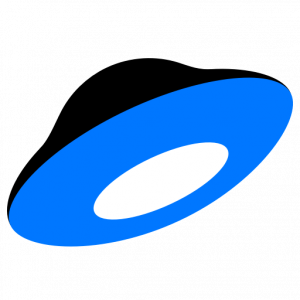
Облачное хранилище от Яндекс не менее успешно интегрировано в разработанную компанией систему сервисов. После регистрации в бесплатном распоряжении пользователя находится 15 Гб. Кроме того, при использовании сервиса со смартфона дополнительно предоставляется 32 Гб. При этом дополнительные гигабайты можно использовать только для хранения загруженных с телефона фото.
Функционал Яндекс.Диска позволяет просматривать и редактировать документы, таблицы, презентации, фотографии без использования дополнительного ПО. Вместе с приложением на ПК устанавливается полезная программа для создания и редактирования скриншотов. Основной недостаток бесплатной версии — обилие рекламы, которую можно отключить, выбрав платный тариф.
Все файлы проходят проверку на вирусы, а для надежного хранения фото и видео предусмотрена их автоматическая загрузка с мобильного устройства в хранилище. Среди других возможностей облака стоит отметить создание папок для совместного использования, файлы в которых можно просматривать, добавлять и редактировать вместе с выбранными пользователями.
Dropbox
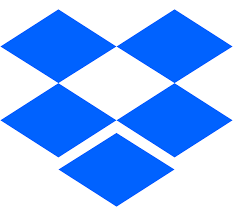
Один из старейших облачных сервисов, которым пользуются миллионы людей по всему миру, предлагает для бесплатного хранения всего 2 Гб. Пригласив новых пользователей и выполняя задания разработчиков, объем можно увеличить до 16 Гб. Чем дороже тариф, тем больше хранилище и шире его функционал, а в самом дорогом варианте для бизнес-аккаунтов объем загружаемых файлов и вовсе не ограничен.
В целом, возможности облака Dropbox сопоставимы с предыдущим сервисам. Оно позволяет синхронизировать данные и интегрировано с десятками приложений, среди которых Zoom, Trello и другие. Кроме того, в облаке есть журнал операций, с помощью которого легко отслеживать все выполняемые действия.
OneDrive
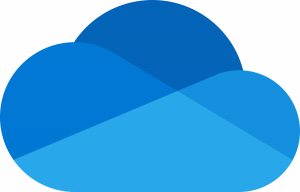
Сервис OneDrive, разработанный компанией Microsoft, позволяет бесплатно хранить 5 Гб данных. В платной версии доступно хранилище объемом до 1 Тб. Работать с загруженными в облако файлами может как один, так и несколько пользователей в рамках предоставленного доступа. Чтобы синхронизировать файлы, пользователь может установить облако на ПК, планшет и смартфон. Для работы с OneDrive можно использовать любое устройство с ОС Windows, Android, macOS и iOS.
Одна из отличительных особенностей OneDrive — тегирование фото. Приложение распознает картинку и присваивает файлам теги, по которым легче осуществлять их поиск и сортировку. Благодаря поддержке Office Online загрузка, создание, редактирование документов и других файлов Microsoft Office проходит прямо в браузере.
iCloud

Возможно, 5 Гб бесплатного пространства не в полной мере удовлетворяют потребности среднестатического пользователя, зато iCloud — это самый удобный способ хранить фото и другие файлы с устройств Apple. Для того, чтобы начать пользоваться облаком, достаточно ввести Apple ID и пароль к нему, которые есть у каждого владельца «яблочной» техники.
Загруженные в облако данные можно открыть на устройствах с iOS, iPadOS, macOS (через Finder), Windows или использовать веб-браузер. Разработчиками предусмотрена возможность перехода пользователя за ежемесячную абонентскую плату на iCloud+. Данный сервис позволяет хранить до 2 Тб данных, подключать функцию, скрывающую личный e‑mail, и одновременно пользоваться облаком 2-6 членам семьи.
СберДиск
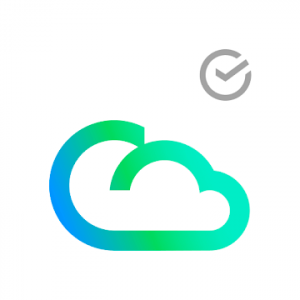
Один из самых новых облачных сервисов хранения данных с бесплатными 15 Гб. Для его использования не обязательно быть клиентом банка, достаточно зарегистрироваться по номеру телефона и получить СберID. Для устройств с Android и iOS предусмотрены мобильные приложения.
Как и во многих других облачных сервисах, в СберДиске предусмотрена автоматическая загрузка фото со смартфонов и возможность совместной работы над файлами. При подключении платного тарифа становится доступным хранилище объемом 1 Тб.
Исходя из личных целей и предпочтений, для хранения данных, их копий, обмена файлами и сохранности информации в случае потери или повреждения устройств, можно использовать один или сразу несколько облачных дисков. Описанные выше облачные хранилища отличаются объемом, функционалом и условиями использования, но все они одинаково просто подключаются и не требует для работы с файлами особых навыков.
Источник: bsodstop.ru
Все облака — в одном окошке
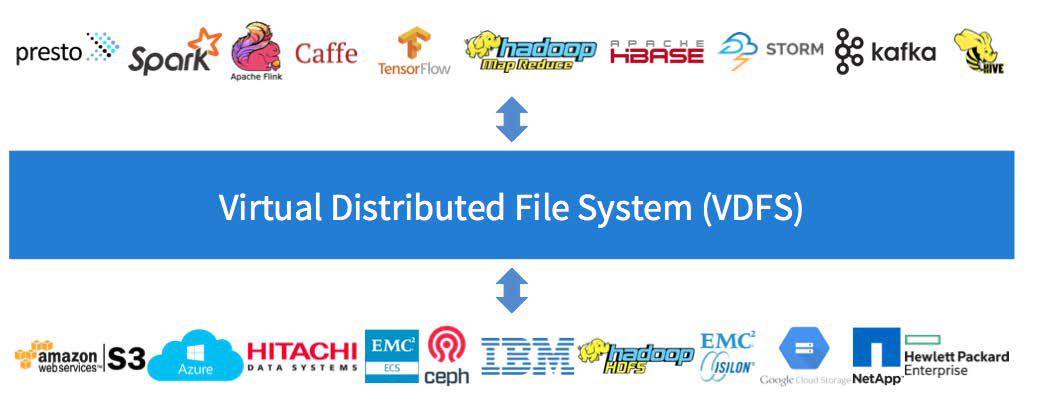
В наше время почти у каждого скопилось несколько гигабайт (или терабайт) резервных копий и личных документов. Всё это зачастую хранится в зашифрованном виде на нескольких накопителях и в нескольких облаках.
Создаваемые нами данные — это наше наследие, которое надолго переживёт нас. По идее, личная информация не должна быть никак привязана ни к какому конкретному облаку, провайдеру или компании. Хорошо бы иметь возможность свободной замены облачных сервисов в своём личном наборе. В идеале — составить общую «файловую систему», куда можно в любой момент добавить/удалить Google Drive, Яндекс.Диск, YouTube Drive или другие бесплатные файлохостинги. Главное, чтобы данные были размазаны по всему пространству и оставались независимы от конкретного провайдера.
- Файл-менеджер Spacedrive
- Cryptomator
- rsync.net
Файл-менеджер на распределённой файловой системе
Файл-менеджер Spacedrive — это опенсорсный кросс-платформенный файл-менеджер на файловой системе VDFS, который ставит задачей объединить в едином интерфейсе файлы из разных сервисов и разных файловых систем, в том числе из разных облаков. Грубо говоря, объединить в одном окошке облачные сервисы, которые официально не умеют друг с другом взаимодействовать, не имеют общих API и др.
Разработка программы ещё не закончена, но обещают выпустить клиенты под Windows, Linux, MacOS, iOS, watchOS и Android. Можно записаться в список ожидания, чтобы вас первым оповестили о релизе.
Файл-менеджер будет выглядеть примерно таким образом:
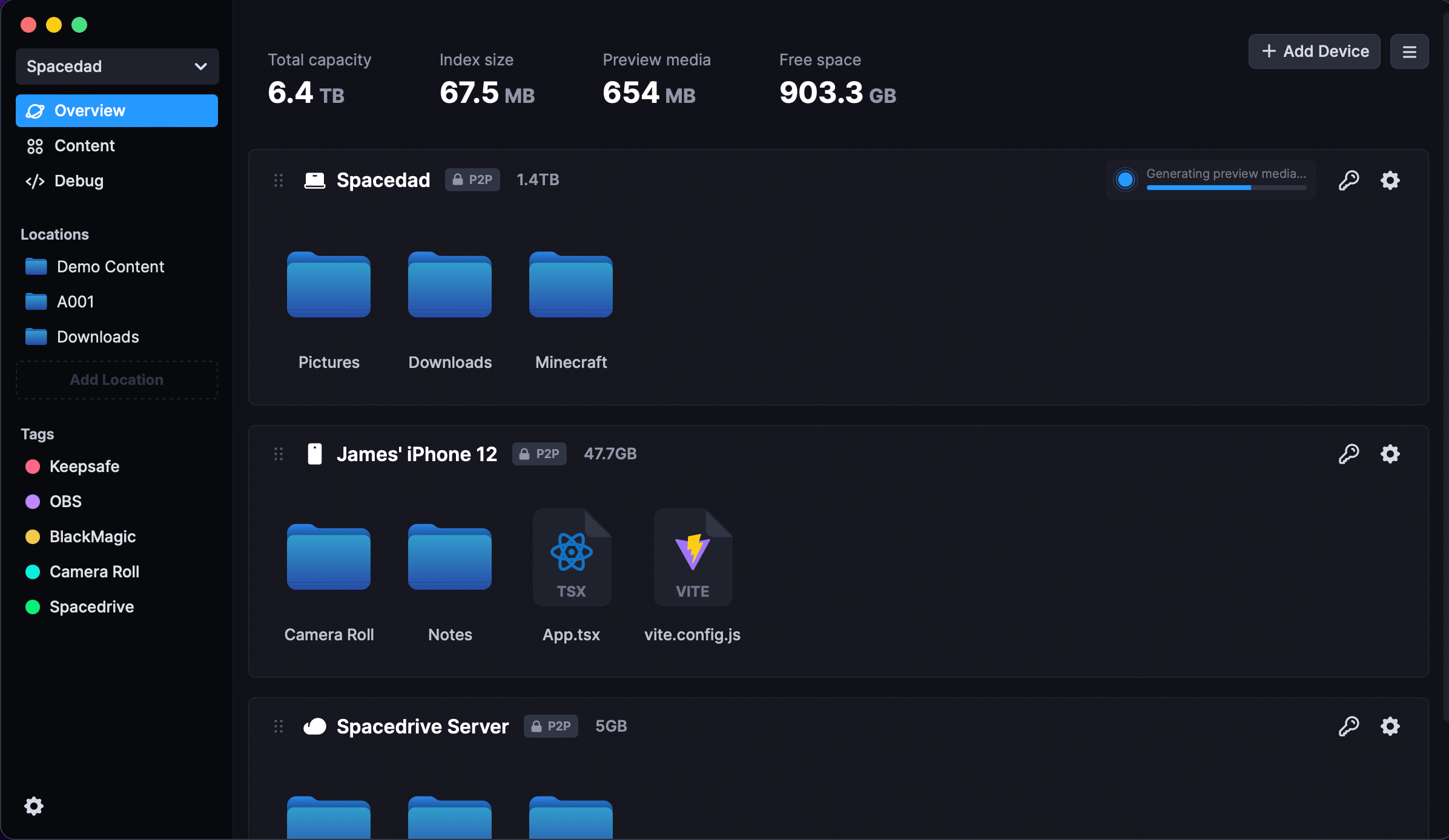
Что такое VDFS
Отдельно нужно сказать пару слов о VDFS (virtual distributed filesystem) — виртуальной распределённой файловой системе, написанной на Rust. Это фундамент, на котором базируется Spacedrive.
VDFS предоставляет единый API для доступа к файлам на всех ваших устройствах (смартфоны, персональные компьютеры, серверы) и облачных дисках. То есть это единый интерфейс, который ведёт виртуальный индекс всех мест хранения файлов, а также синхронизирует БД между клиентами в режиме реального времени. Данная реализация использует архитектуру CAS (Content-addressable storage, контентно-адресуемое хранилище данных) для уникальной идентификации файлов, сохраняя логические пути файлов относительно мест хранения.
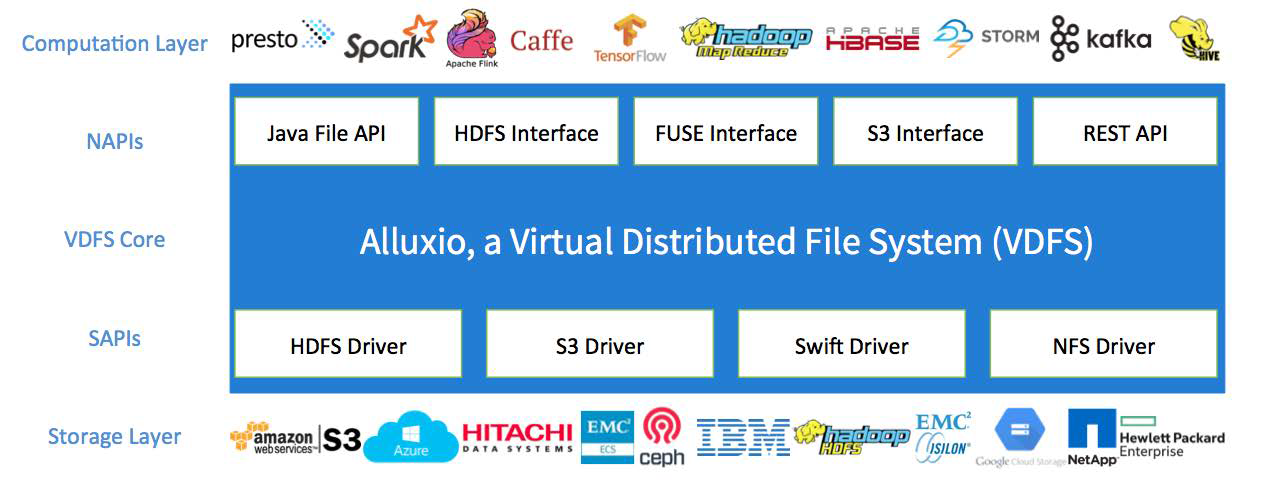
Первую реализацию VDFS можно найти в статье Хаоюана Ли из Калифорнийского университета в Беркли. Там предполагается использовать VDFS в облачных хранилищах, но ничто не помешает перенести концепцию в клиентский софт, что и делается в Spacedrive.
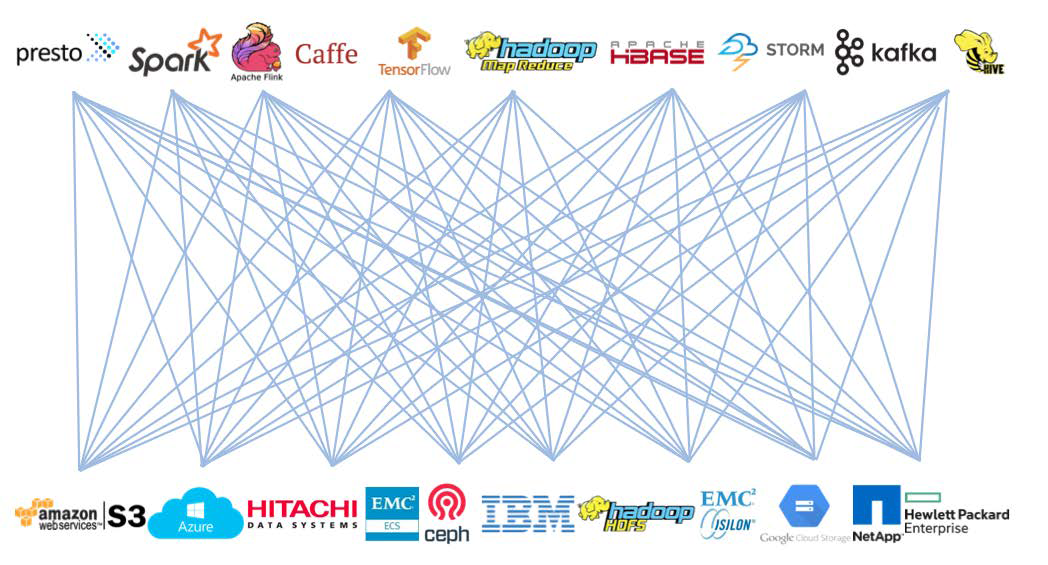
Spacedrive находится в активной разработке, а большинство функций или в статусе «экспериментальная», или ещё не реализованы, а только запланированы.
- обнаружение файлов (сканирование всех устройств, дисков и облачных аккаунтов для создания каталога всех файлов с метаданными);
- генерация превью (автоматическое создание маленьких превью для изображений и видео);
- статистика (общий объём, размер индекса, свободное пространство и другое).
- файл-менеджер — просмотр онлайн- и офлайн-хранилищ, файлов с метаданными, базовые функции CRUD (файл-менеджер разрабатывается прямо сейчас, к моменту публикации статьи может быть готов);
- синхронизация в реальном времени (тоже в разработке прямо сейчас);
- фото- и видеоальбомы;
- поиск по файловой системе;
- теги для автоматизации рабочих процессов, массовых операций с группами файлов, организации фотоколлекций;
- расширения (интеграция сторонних сервисов и расширение функциональности Spacedrive).
- интеграция облаков — Apple Photos, Google Drive, Dropbox, OneDrive, создание API для добавления других облаков, таких как Яндекс.Диск;
- зашифрованные хранилища, модуль поверх VeraCrypt;
- менеджер ключей;
- установка коэффициента избыточности для файлов, мониторинг состояния устройств и накопителей;
- таймлайн/версионность (просмотр файловой системы за любой момент времени в прошлом);
- кодер аудио- и видеофайлов на базе FFMPEG в разные форматы с поддержкой тегов;
- воркеры (распределение вычислений по нескольким своим устройствам во время кодирования или других ресурсоёмких вычислений);
- бесплатный хостинг Spacedrive Cloud на своём сервере (или платная подписка).
По сути, это смена парадигмы. Не множество пользователей представляют собой ресурс для одной экосистемы, а наоборот — много облачных провайдеров становятся ресурсами для хостинга файлов отдельного пользователя. Это более правильная парадигма.
Шифрование файлов в своём облаке
Cryptomator — удобная программа для шифрования файлов, которые хранятся на облачном хостинге. В то время как Spacedrive только обещает реализовать модуль шифрования в своём файл-менеджере, здесь всё уже готово и работает.
Можно создать зашифрованное хранилище файлов всего в несколько щелчков мыши:
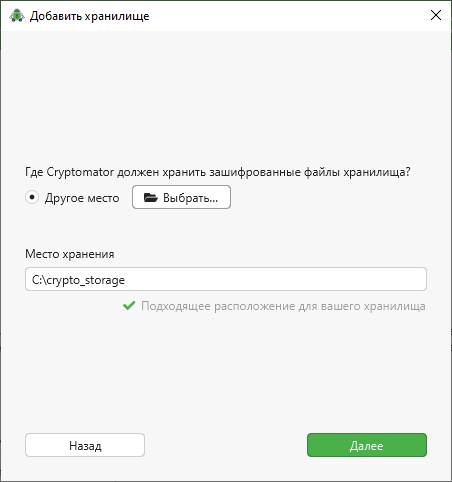
Хранилище открывается в файл-менеджере после введения пароля, его можно просматривать и добавлять файлы. А само хранилище легко скопировать на любое облако — это просто папка с vault.cryptomator и зашифрованными файлами в формате *.c9r .
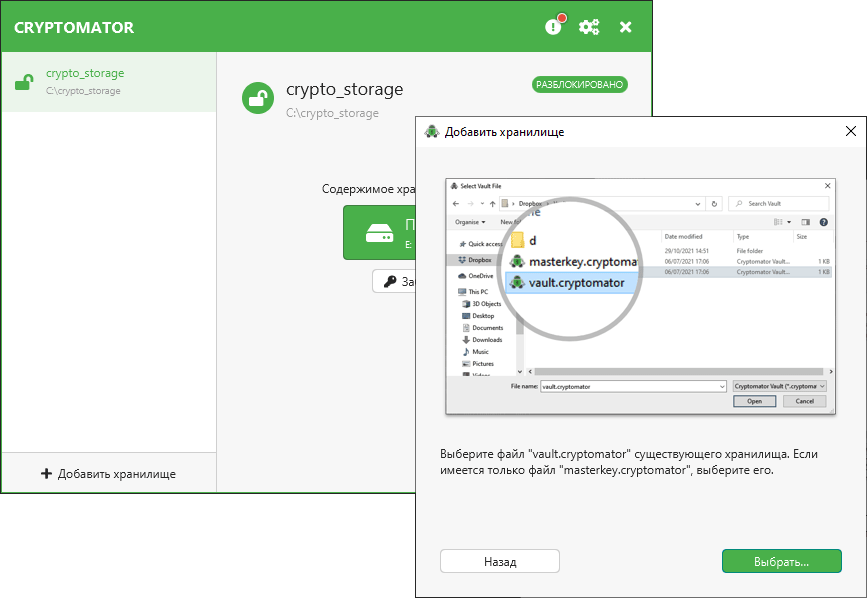
Под Windows для более удобной работы рекомендуется скачать и установить сторонний драйвер WinFsp (Windows File System Proxy). Это своеобразный аналог FUSE для Unix, который упрощает работу сторонних файловых систем под Windows.
В качестве более простой альтернативы, которая работает из командной строки, можно рекомендовать gocryptfs (Linux), cppcryptfs (Windows) или DroidFS (Android). Всё это оверлейные зашифрованные файловые системы, которые прозрачно работают поверх основной ФС, что очень удобно — со стороны они выглядят как обычные папки и обычные файлы, только со странными названиями и нечитаемым содержимым.
В целом, это более простая альтернатива команде crypt, которая поддерживается в rclone .
Копия облака в другом облаке
Как дома, так и в других местах, файлы с одного сервера дублируются на другом для надёжности, так и в интернете на каждое облако нужно второе, резервное. Это элементарная безопасность.
Некоторые даже бизнес-модель построили на этой идее. Например, сервис rsync.net предлагает облачное хранилище и удобный бэкап других облаков с помощью стандартных linux-инструментов типа borg, restic, rclone, git-annex и др.
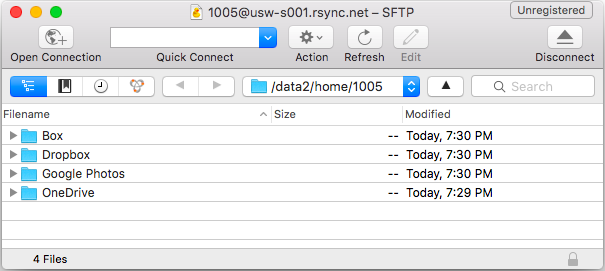
По сути, rsync.net предоставляет клиенту пустую файловую систему UNIX и доступ к ней по SSH. Никаких обвесистых клиентов GUI или API, всё работает настолько просто, насколько просто выглядит. Это удалённая файловая система, доступная из локальной консоли. Дата-центр даже не использует ни файрволов, ни маршрутизаторов, потому что в них «нет особой необходимости». Просто стоят серверы FreeBSD, набитые накопителями с файловой системой ZFS — одно огромное файлохранилище.
Вообще, серверы у них сконфигурированы довольно интересно: это в основном корпуса 4U типа JBOD (just a bunch of disks), куда втиснуто от 45 до 60 накопителей SSD в каждый. Массивы накопителей подключаются к управляющим хед-юнитам 2U, в которых установлено 16 SSD, в том числе два загрузочных и 14 для кэшей на чтение (L2ARC) и запись (SLOG). Специфика файловой системы ZFS такова, что требуется много оперативной памяти, поэтому хед-юниты поддерживают до 2 ТБ.
Такое удалённое файлохранилище легко интегрировать в любую файловую систему, примонтировав его как накопитель под Windows, macOS или Linux. Например, назначить букву диска под Windows.
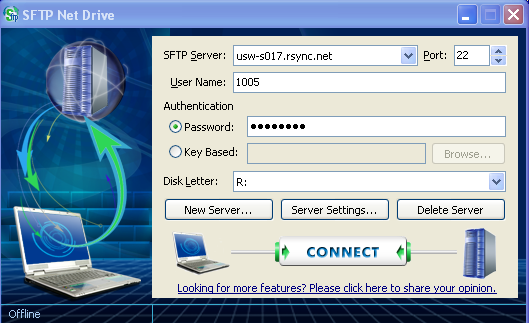
Это хранилище специально для резервных копий, чтобы сбрасывать туда бэкапы с локальной системы, с продакшна или из облака. В последнем случае мы получаем копию одного облака в другом облаке. Тоже шаг к нашей цели — гибридной архитектуре из нескольких облаков, хотя шаг немного с другой стороны.
В свою очередь, rclone — утилита командной строки, которая позволяет управлять файлами практически на любом облачном хостинге. Сейчас поддерживается более 40 облачных провайдеров, включая хранилище объектов S3, хранилища Yandex Disk, Mail.ru Cloud, Microsoft OneDrive, Dropbox, Google Drive и другие.
В общем, rclone в облаке — это эквивалент локальным unix-командам rsync, cp, mv, mount, ls, ncdu, tree, rm и cat. Утилита также позволяет примонтировать облачное хранилище в виде локального диска под Windows, macOS, Linux или FreeBSD.
Децентрализованная архитектура на основе ячеек
Итак, мы сформулировали парадигму «персонального хранилища», которое состоит из разных облаков, множества личных устройств и накопителей. Все файлы распределяются по носителям/облакам с указанной степенью избыточности, но доступны из единого «окна».
Как видим, постепенно появляются инструменты, которые поддерживают эту парадигму. В неё вписывается модель независимых «персональных подов» с личной информацией — концепция SOLID от Тима Бернерса-Ли.
Всё это может работать в децентрализованной системе, где независимые модули осуществляют коммуникацию друг с другом по открытым стандартам и протоколам, поддерживающим связь всех со всеми.
Такая система напоминает ещё одну интересную концепцию из области бизнеса — децентрализованную архитектуру организации на основе ячеек, Cell-Based Architecture.
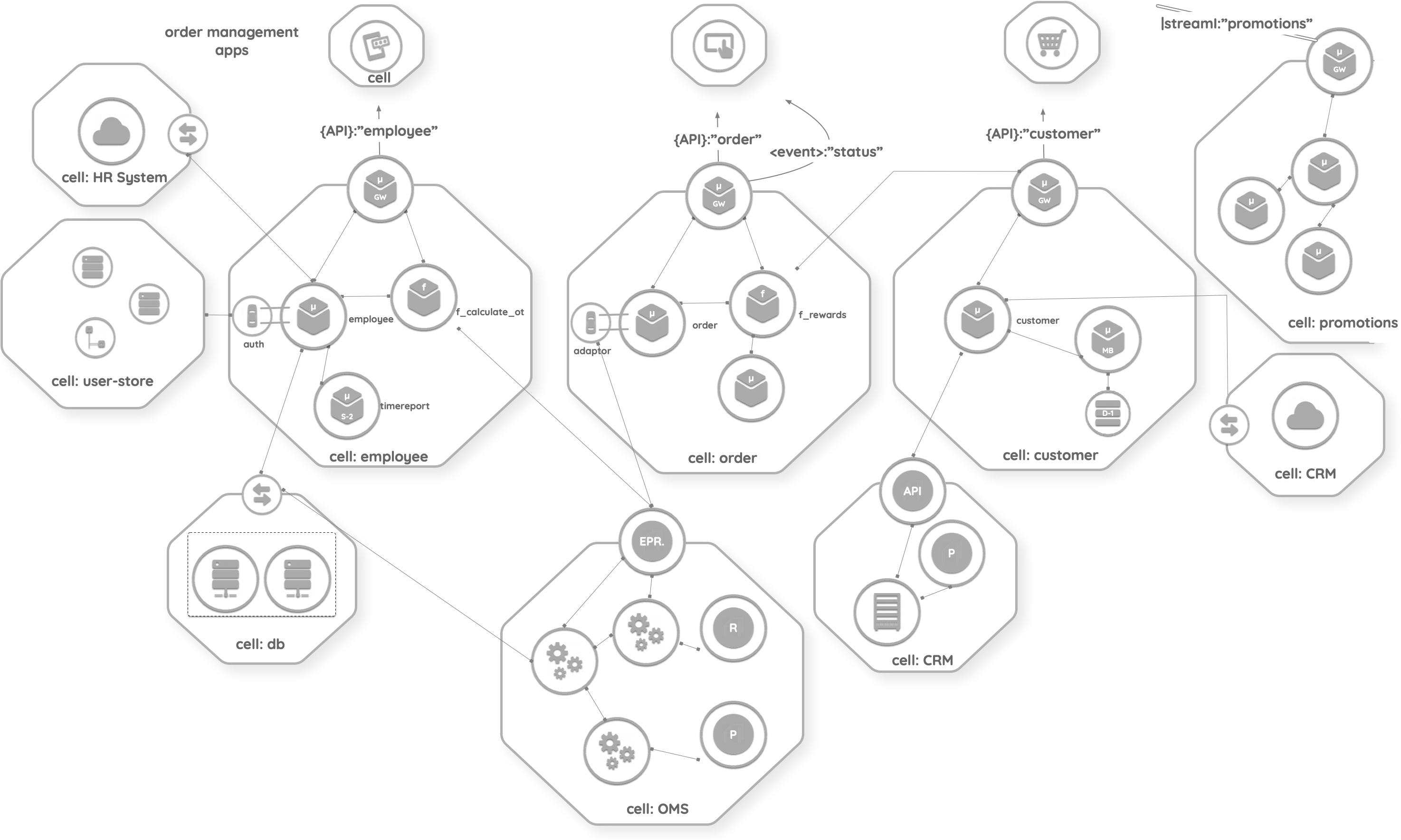
Это облачная инфраструктура для современных цифровых компаний, созданная по образцу Agile, микросервисов и многоклеточных организмов в биологии.

В современных компаниях новая архитектура призвана заменить многоуровневую или сегментированную структуру с отделами и подразделениями.
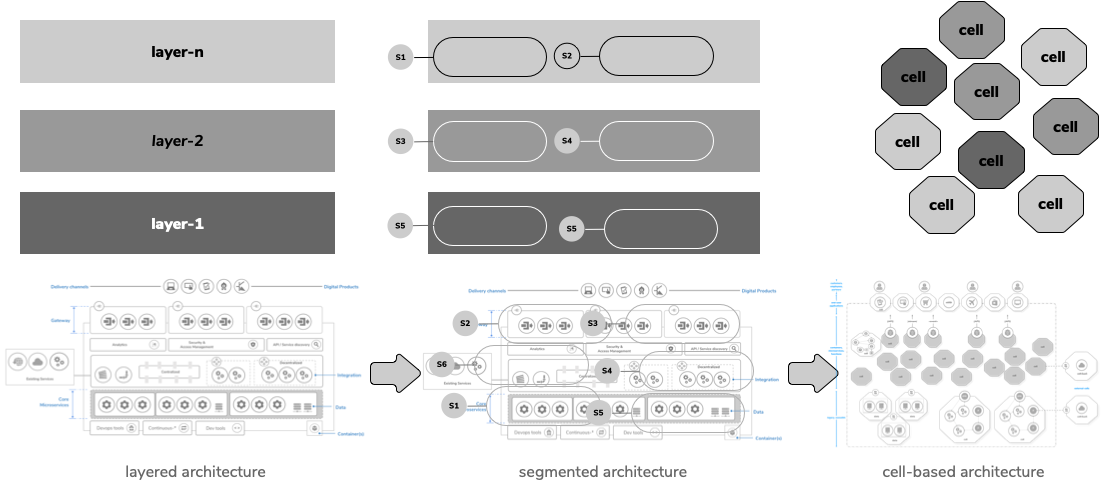
В принципе, это очень красивая концепция. Поскольку мы и сами — многоклеточные существа, то идея с относительно независимыми клетками в рамках единого организма уже доказала свою эффективность. MVP готов. Поэтому можно предположить, что и микросервисы в рамках одного приложения тоже будут отлично работать, и независимые ячейки в рамках организации, и независимые облачные хостинги в одном окошке. Почему нет?
А какие решения предпочитаете вы?
НЛО прилетело и оставило здесь промокод для читателей нашего блога:
— 15% на все тарифы VDS (кроме тарифа Прогрев) — HABRFIRSTVDS .
Источник: habr.com